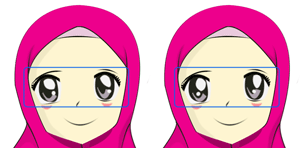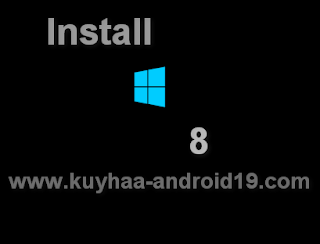1. Kebijakan Umum
1. Kebijakan Umum
*) Tujuan : Untuk mengetahui cara melakukan TROUBLESHOOTING PC dan laptop secara baik dan benar
*) Penanggung jawab : manager divisi IT
2. Prosedur
2.1 Prosedur TroubleShooting PC/Laptop (Terjadi HANG)
Berikut merupakan beberapa hal yang dilakukan untuk melakukan
TROUBLESHOOTING PC dan laptop jika terjadi hang atau not responding
dengan cara membuat shortcut taskkill:
1. Klik kanan pada layar kosong di desktop, klik New –> Shortcut
2. Pada kolom type the location of the item copy dan paste kode ini : taskkill.exe /f /fi “status eq not responding“
3. Klik Next, klik Finish
4. Lalu jika terjadi error/crash, double klik shortcut tersebut dan
secara otomatis windows akan mengidentifikasi dan menutup semua program
yang crash/error.
2.2 Prosedur TroubleShooting PC/Laptop BSODs (Blue Screen Of Death)
Berikut merupakan tahapan-tahapan yang dilakukan untuk melakukan
TROUBLESHOOTING PC dan laptop dalam menghadapi blue screen saat startup:
1. Bila terjadi blue screen, restart komputer dan pilih mode safe mode (F8).
2. Jika telah berada pada mode safe, Klik tombol Start dan run.
3. Ketik ‘msconfig’ dan tekan Enter.
4. Klik tab Start up dan Nonaktifkan program Antivirus. Lalu restart komputer kembali.
5. Jika sistem telah kembali normal maka bersihkan registri dengan cleaner registry.
2.3 Prosedur TroubleShooting Removable Disk tidak terbaca Pada PC/Laptop
Berikut merupakan tahapan-tahapan yang dilakukan bila removable disk (seperti harddisk external dan flash disk) tidak terbaca:
1. Tancapkan flashdisk pada port
2. Restart komputer
3. (Jika masih tetap tidak terbaca) uninstall USB drive
4. Bukalah My Computer
5. Klik Control Panel
6. Klik sistem
7. Jika sistem sudah terbuka, perhatikan tab hardware
8. Klik device manager dan cari “Universal Serial Bus Controller”
9. Jika hardware berwarna kuning, klik hardware tersebut
10.Klik “uninstall”
11.Restart kembali PC/Laptop
2.4 Prosedur TroubleShooting PC/Laptop (diagnosa kerusakan)
Berikut merupakan tahapan-tahapan yang dilakukan untuk melakukan TROUBLESHOOTING PC dan laptop untuk mendiagnosa kerusakan:
1. Lakukan pengecekan terhadap PC tentang semua komponen yang ada di
dalamnya. Jangan lupa untuk memasang speaker pendeteksi pada mainboard
dengan baik.
2. Periksalah kabel-kabel yang terpasang pada port (untuk PC).
3. Hidupkan PC/Laptop dan dengarkan kode signal yang ditimbulkan.
4. Jika terdengar bunyi beep sekali dan berturut-turut maka lepaskan memory dan ganti dengan memory yang baik.
5. Jika terdengar beep 4 kali maka lepaskan VGA dan ganti dengan yang baik.
6. Jika terjadi restart berulang- ulang, maka check powersupply,
kemungkinan terjadi penurunan daya atau power supply mengalami masalah,
dan ganti powersupply dengan yang baik.
7. Jika tidak terdengar signal, tetapi layar monitor blank. Lakukan
pengecekan pada processor, apakah terdapat perubahan suhu. Jika terjadi
perubahan suhu kemungkinan prosesor masih normal atau sebaliknya.
8. Jika BIOS tidak dapat menyimpan perubahan tersetting, biasanya
terlihat pada jam dan tanggal yang masih default. Lakukan penggantian
terhadap baterai CMOS dengan baterai yang baru.
2.5 Prosedur TroubleShooting PC/Laptop (REPAIRING SYSTEM)
Berikut merupakan tahapan-tahapan yang dilakukan untuk melakukan
TROUBLESHOOTING PC dan laptop dalam memperbaiki sistem yang rusak:
1. Lakukan pemeriksaan terhadap komponen-komponen PC/Laptop.
2. Tekan tombol POST (power on sell test), teliti terhadap signal yang dikeluarkan.
3. Lakukan pengecekan Perhatikan bunyi atau putaran heatsink fan pada prosesor.
4. Lakukan pengecekan terhadap tanggal BIOS, apakah telah sesuai atau belum.
5. Lakukan instalasi dengan program aplikasi untuk mengoptimalkan kinerja hardware.
6. Bila terjadi hang, perikasa kinerja memory apa sudah bekerja dengan normal dengan menggunakan task manager.
7. Lakukan penginstallan driver VGA, jika gambar pada layar tidak bagus.
8. Lakukan pengecekan terhadap program-program yang telah terinstall,
jika terdapat program yang bermasalh segera lakukan install ulang
program tersebut.